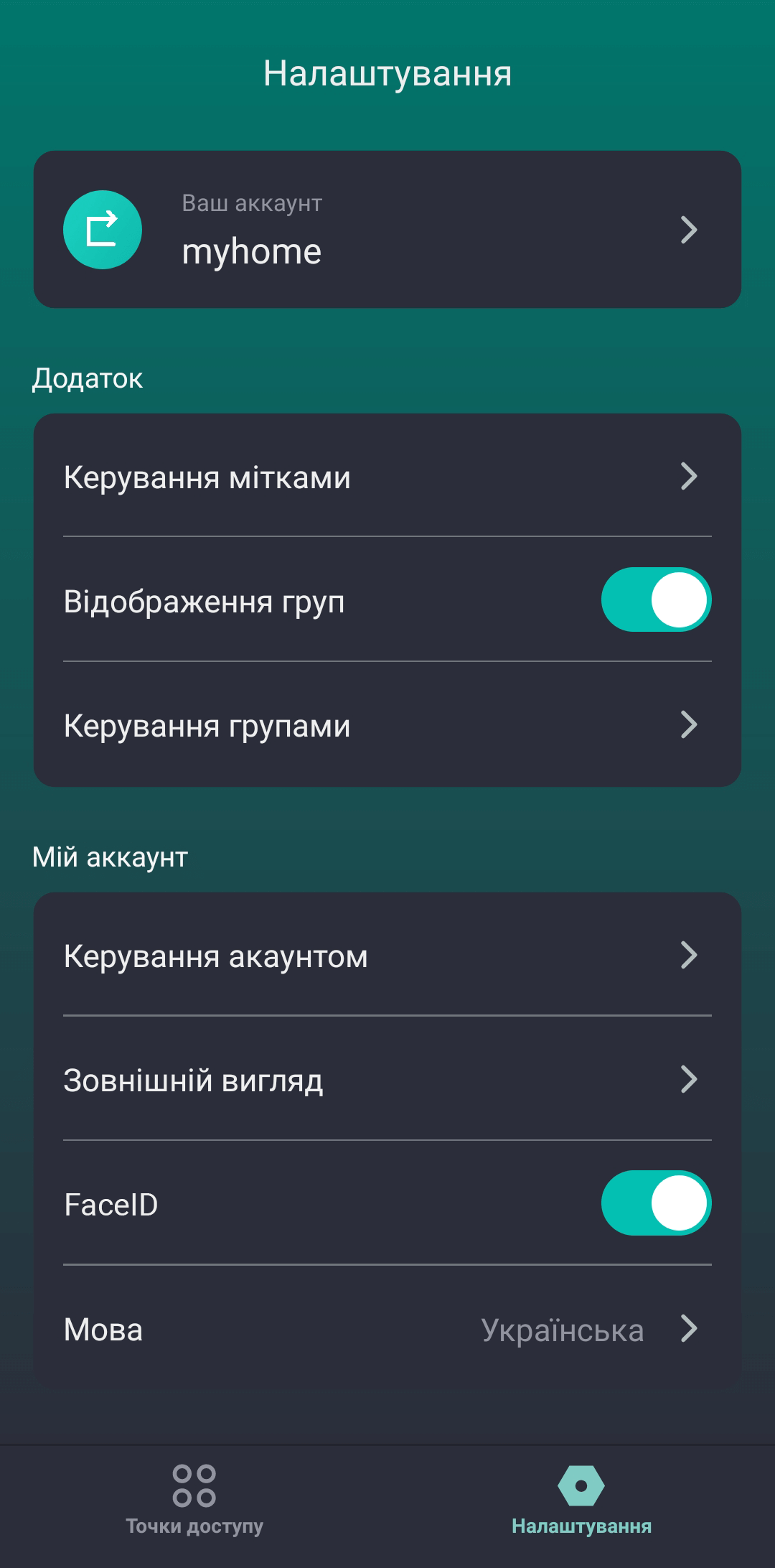Зробити використання додатка “Пропускатор” максимально безпечним можна, якщо налаштувати вхід за біометричною міткою. Залежно від моделі вашого смартфона, це може бути розблокування додатка за допомогою відбитка пальця (TouchID) або після сканування вашого обличчя пристроєм (FaceID).
Зверніть увагу! Ми зробили вхід до “Пропускатора” по біометрії найбезпечнішим варіантом використання додатка – при кожному запуску вам потрібно буде підтверджувати свою особистість.
Якщо не використовувати функцію TouchID або FaceID, ваша сесія в додатку буде “вічною”. Тобто “Пропускатор” відкриватиметься на смартфоні без введення пароля та інших додаткових дій. Це більш зручний, але менш безпечний варіант.
Для налаштування входу по відбитку пальця:
- Увійдіть до додатка Пропускатор, використовуючи свій логін та пароль.
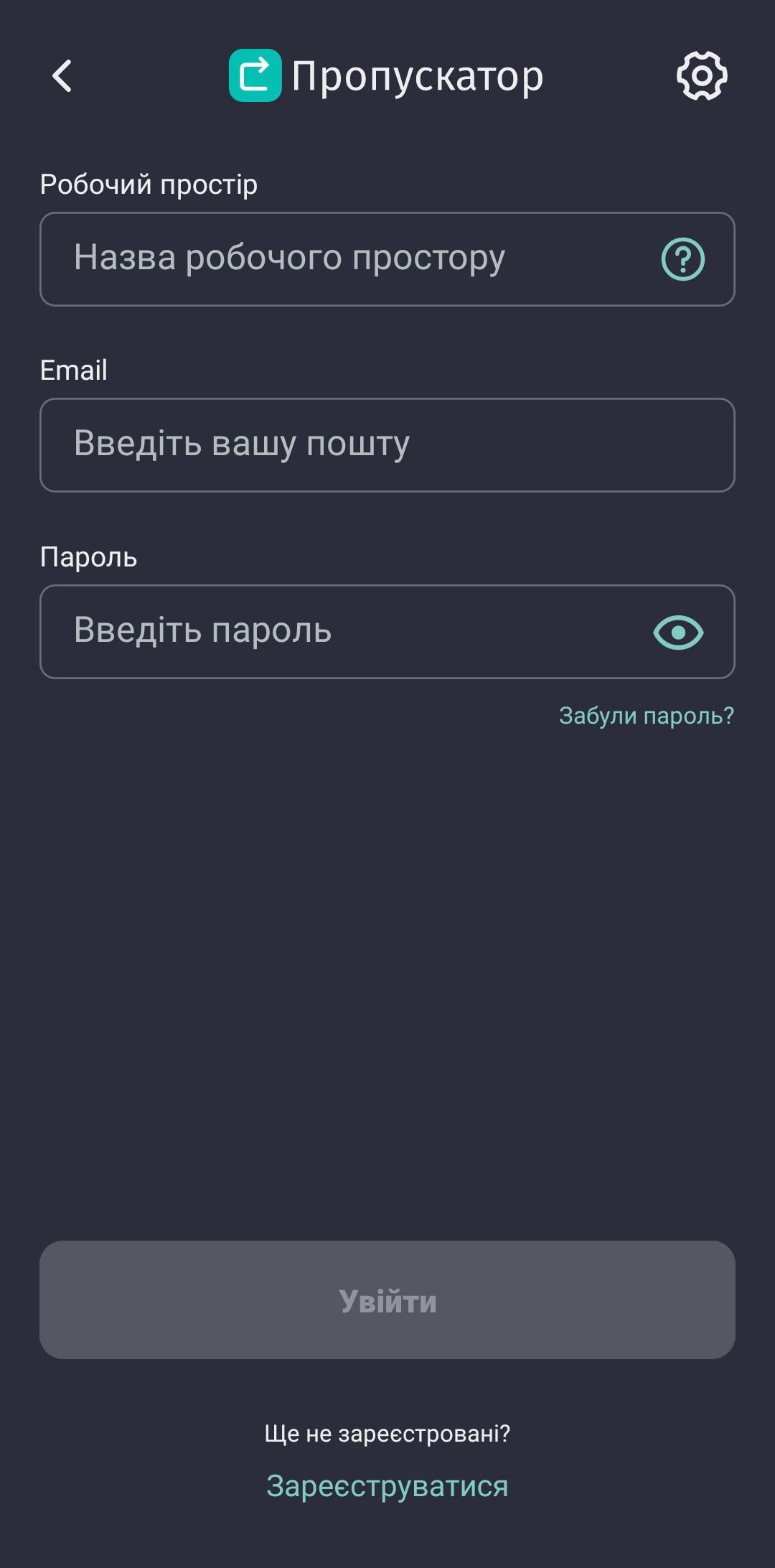
- Перейдіть до розділу “Налаштування”.
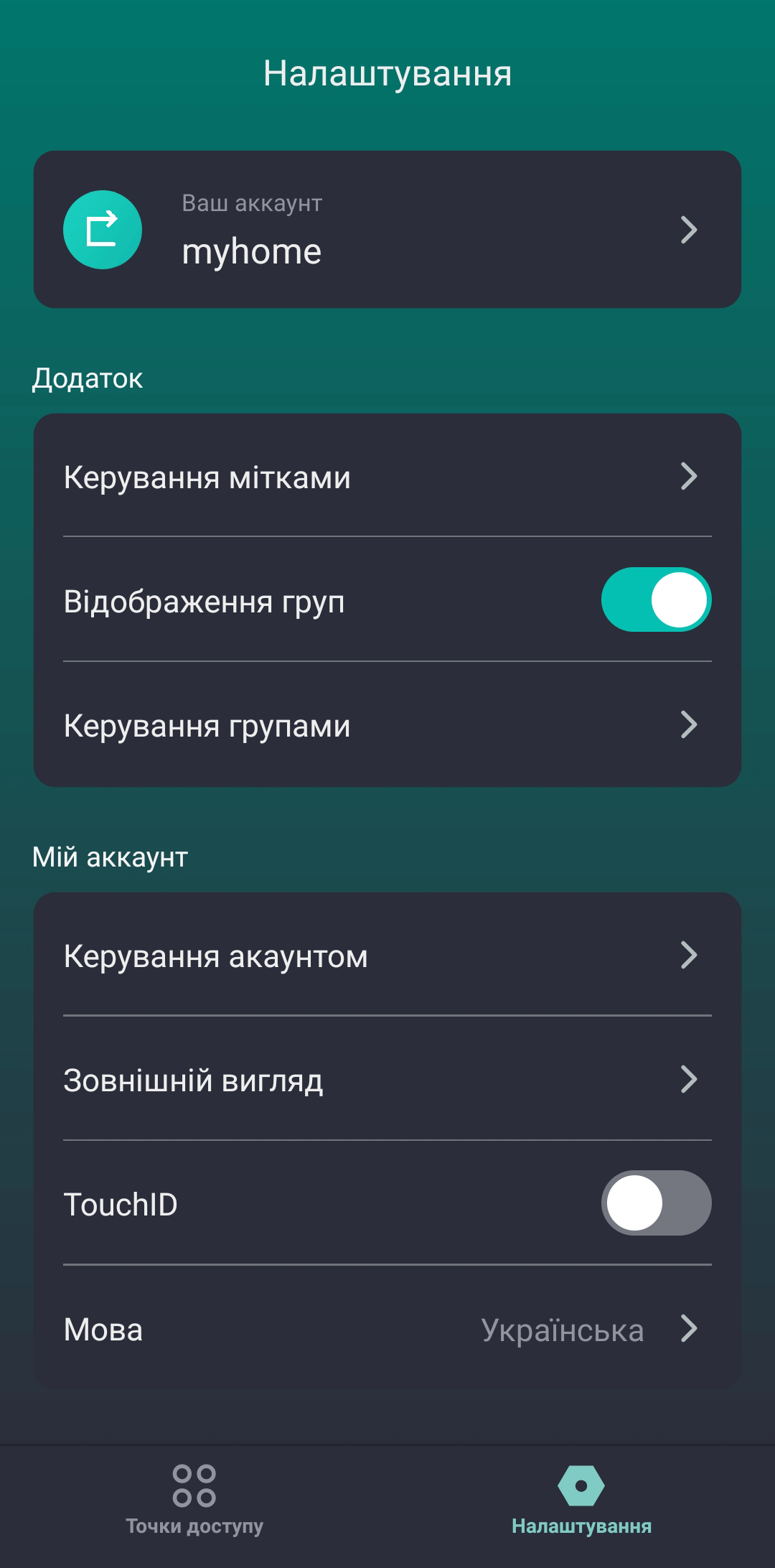
- Увімкніть функцію TouchID для входу в додаток за відбитком пальця.
- Додайте зареєстрований у смартфоні палець до сканера відбитків пальців пристрою, щоб підтвердити увімкнення функції.
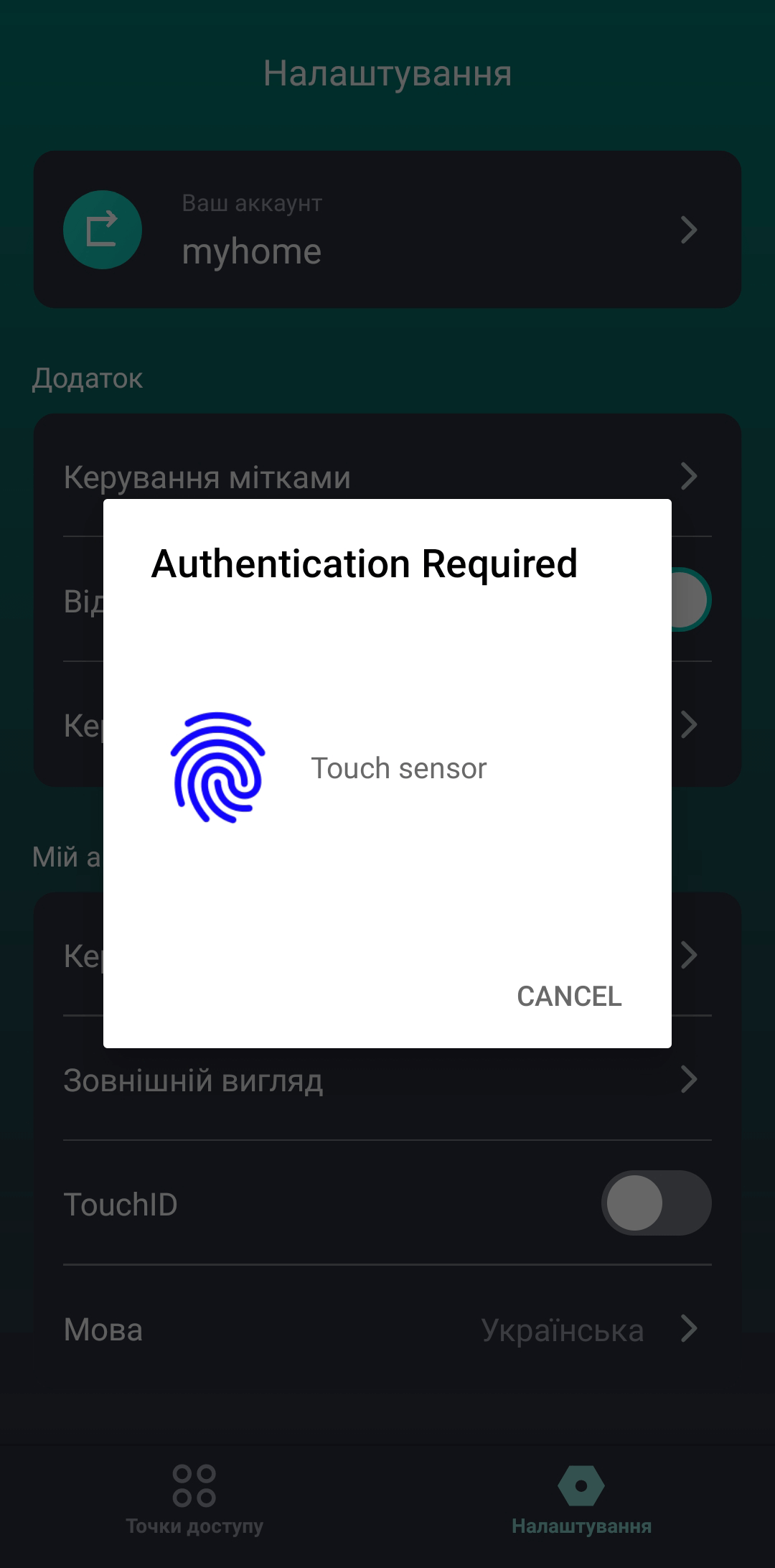
- Тепер ви можете входити в додаток без введення пароля – просто приклавши палець до сканера відбитків.
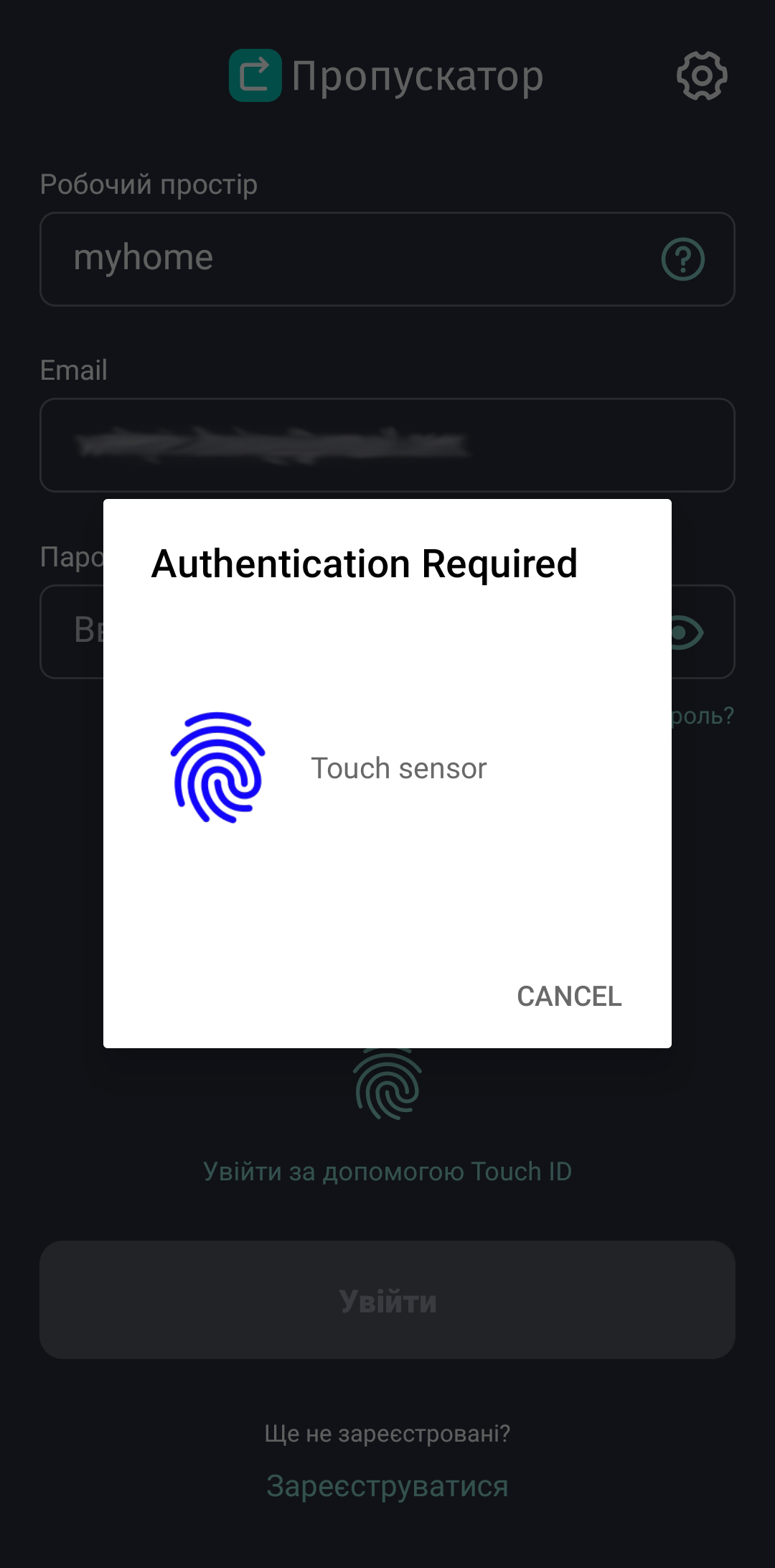
Налаштування входу по FaceID аналогічне – ви побачите в меню налаштувань відповідний пункт: